小编给大家分享一下SQL软件如何安装,希望大家阅读完这篇文章之后都有所收获,下面让我们一起去探讨吧!
软件介绍
关系型数据库是目前最受欢迎的数据库管理系统,技术比较成熟,常见的关系型数据库有mysql 、SQL Server、Oracle、Sybase、DB2等。
SQL Server 是Microsoft 公司推出的关系型数据库管理系统。Microsoft SQL Server 是一个全面的数据库平台,使用集成的商业智能 (BI)工具提供了企业级的数据管理。Microsoft SQL Server 数据库引擎为关系型数据和结构化数据提供了更安全可靠的存储功能,可以构建和管理用于业务的高可用和高性能的数据应用程序。
安装步骤
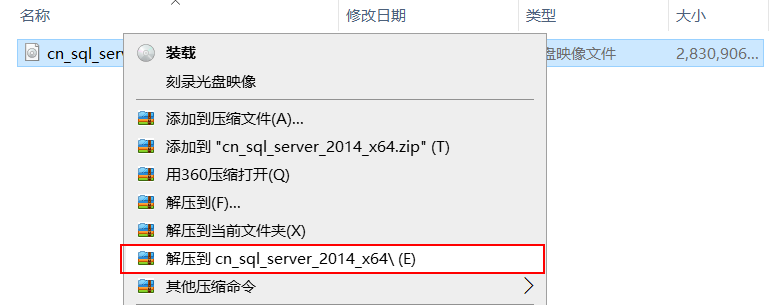
第二步、解压好后。打开解压目录。双击“seup.exe”文件。
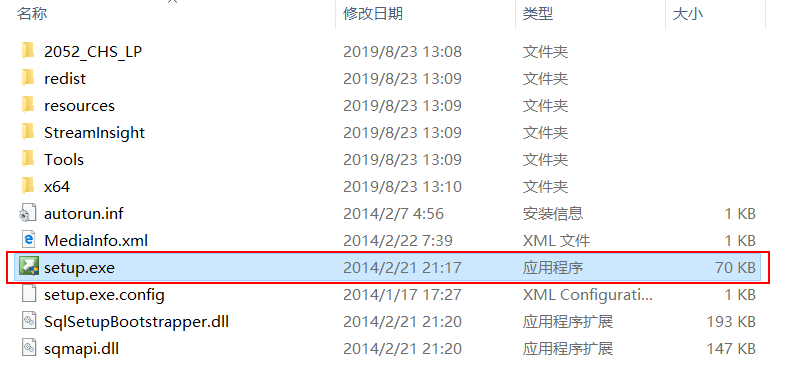
第三步、点击“安装”。
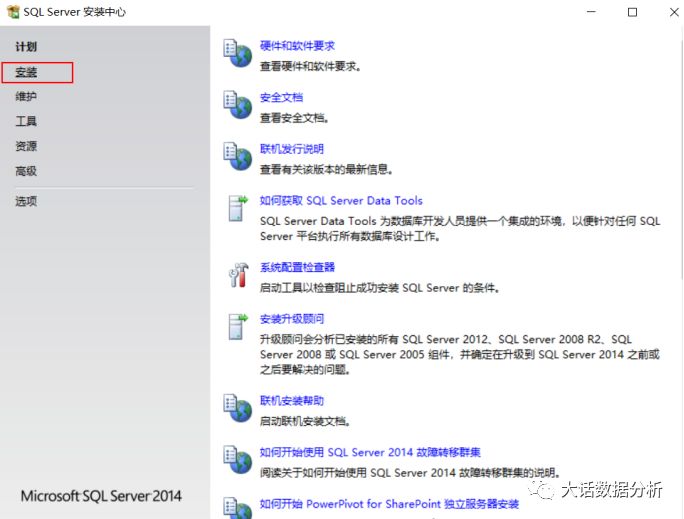
第四步、点击“全新SQL Server独立安装或向现有安装添加功能”。
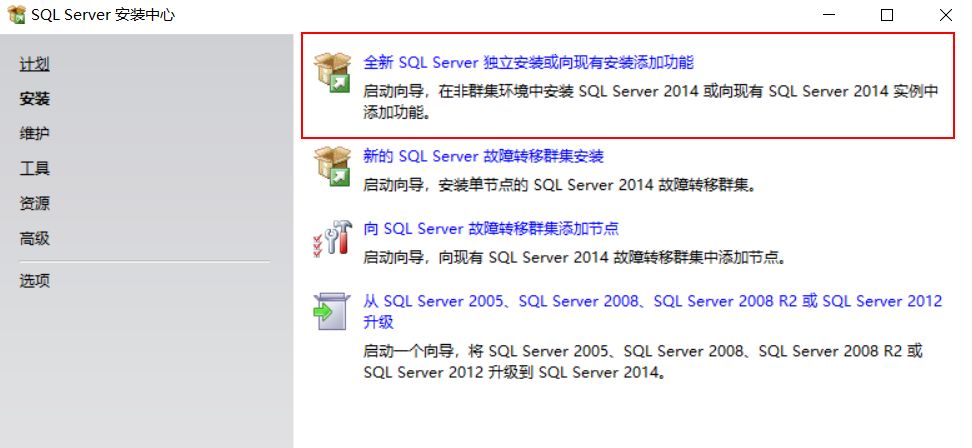
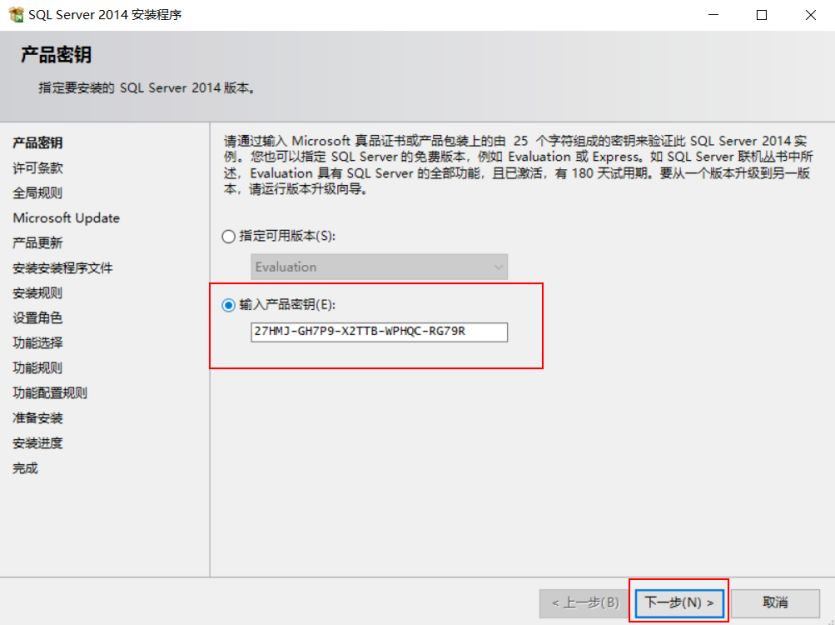
第六步、选择“我接受许可条款”。点击“下一步”。
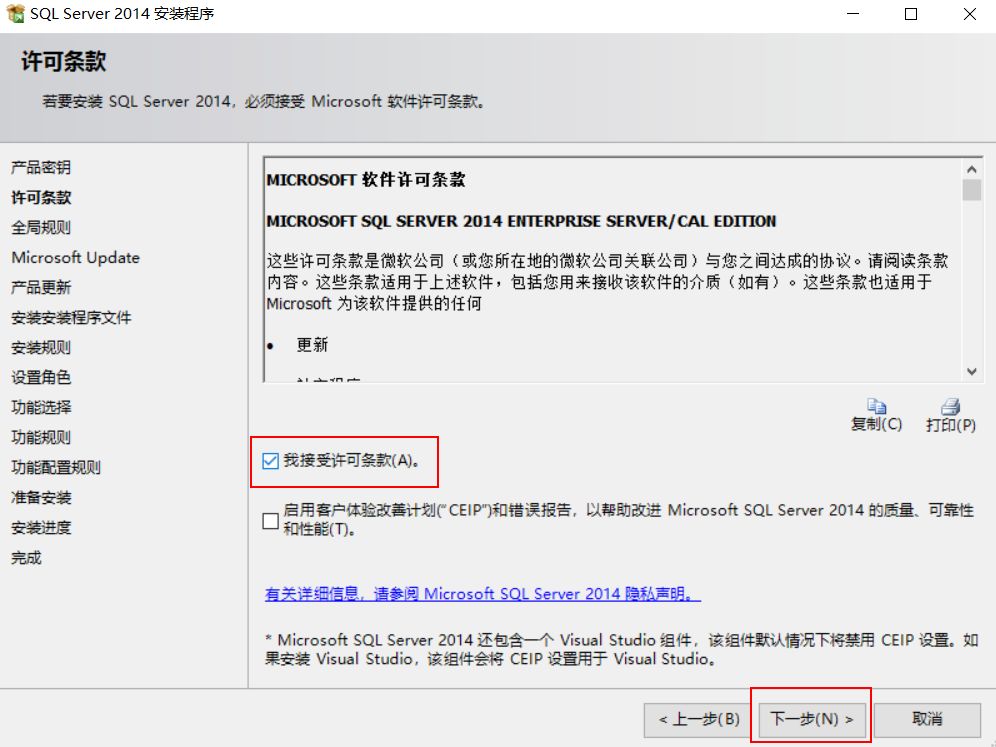
第七步、点击“下一步”,可以点击检查更新,也可以不点击。
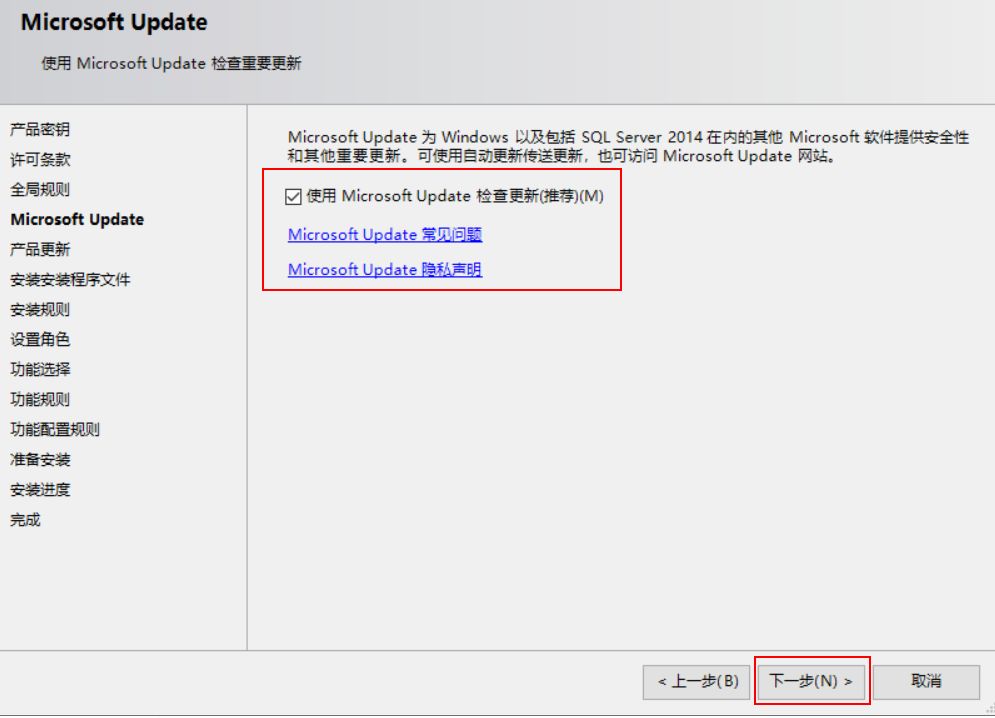
第八步、等待状态都出现“已完成”。点击“下一步”。
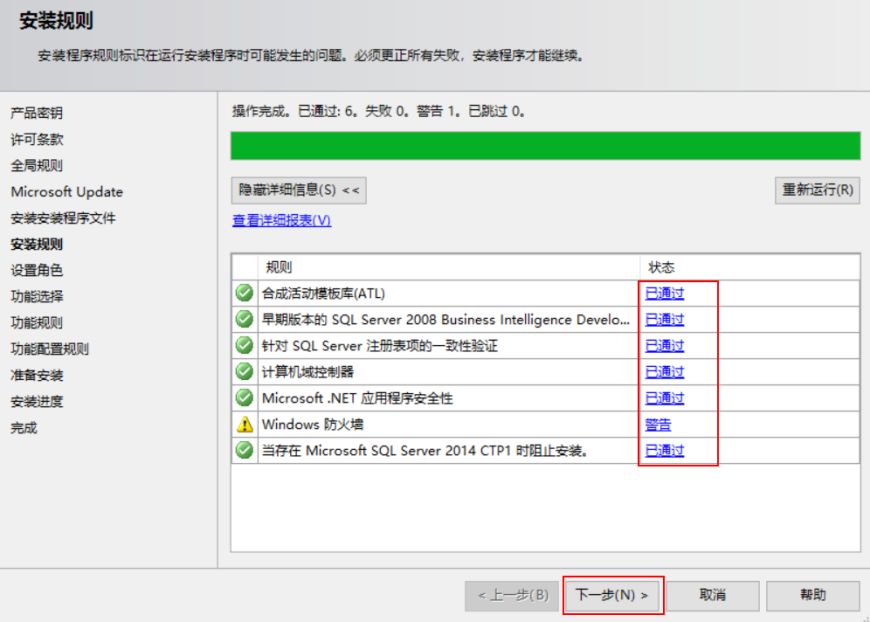
第九步、选择“SQL Server 功能安装”。点击“下一步”。
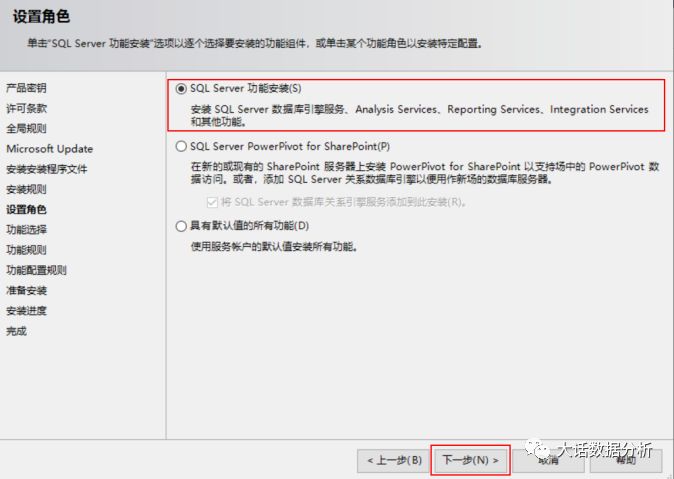
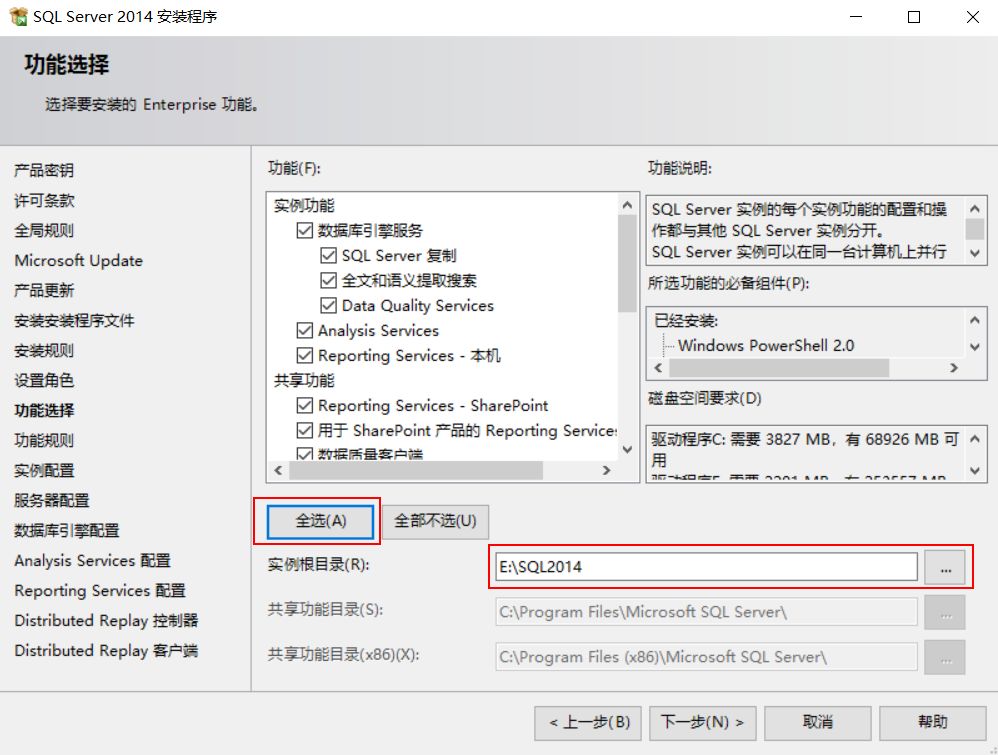
第十一步、点击“下一步”。
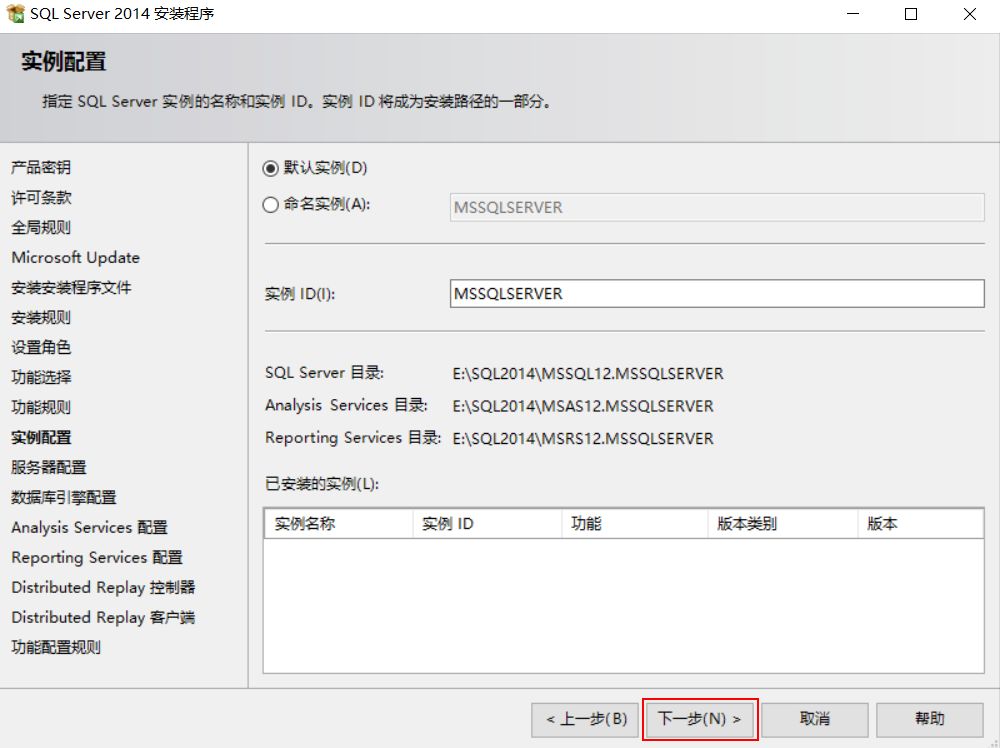
第十二步、点击“下一步”。
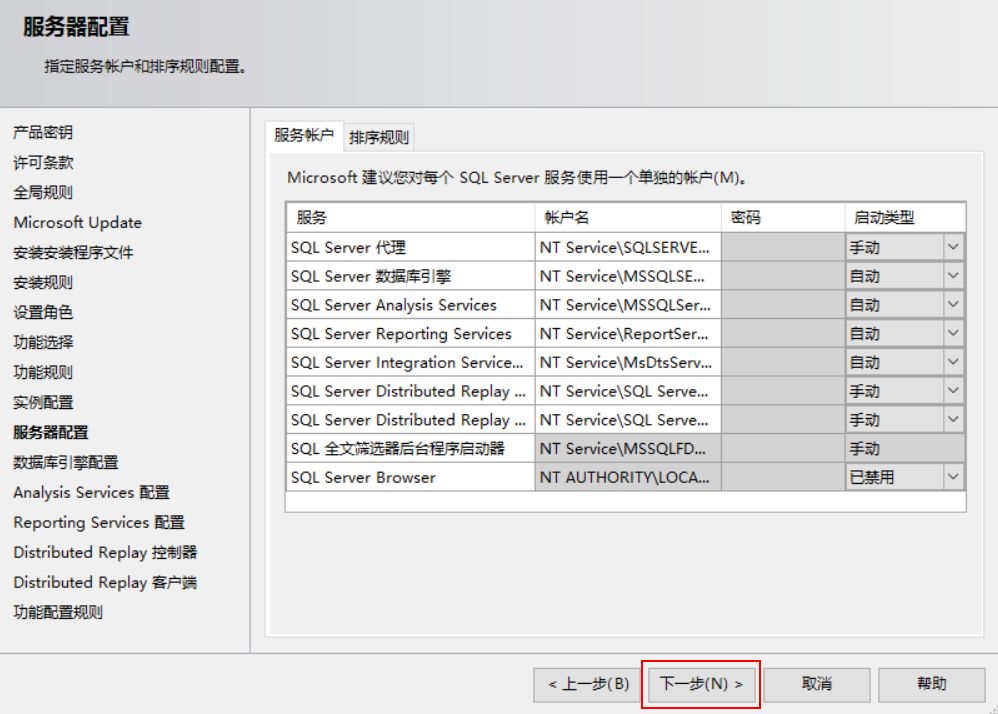
第十三步、选择“Windows身份验证模式”。点击“添加当前用户”。再点击“下一步”。
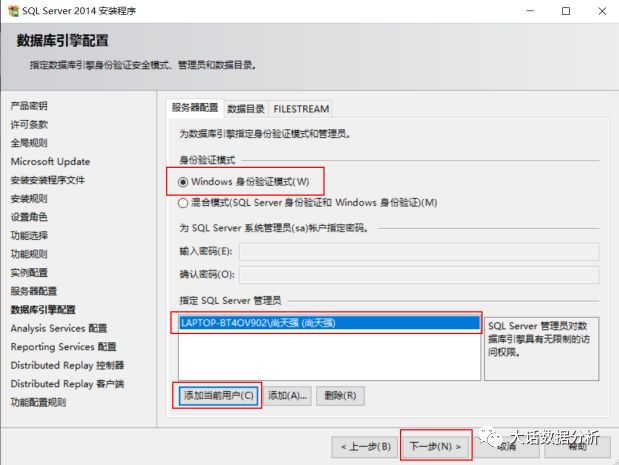
第十四步、点击“添加当前用户”。再点击“下一步”。
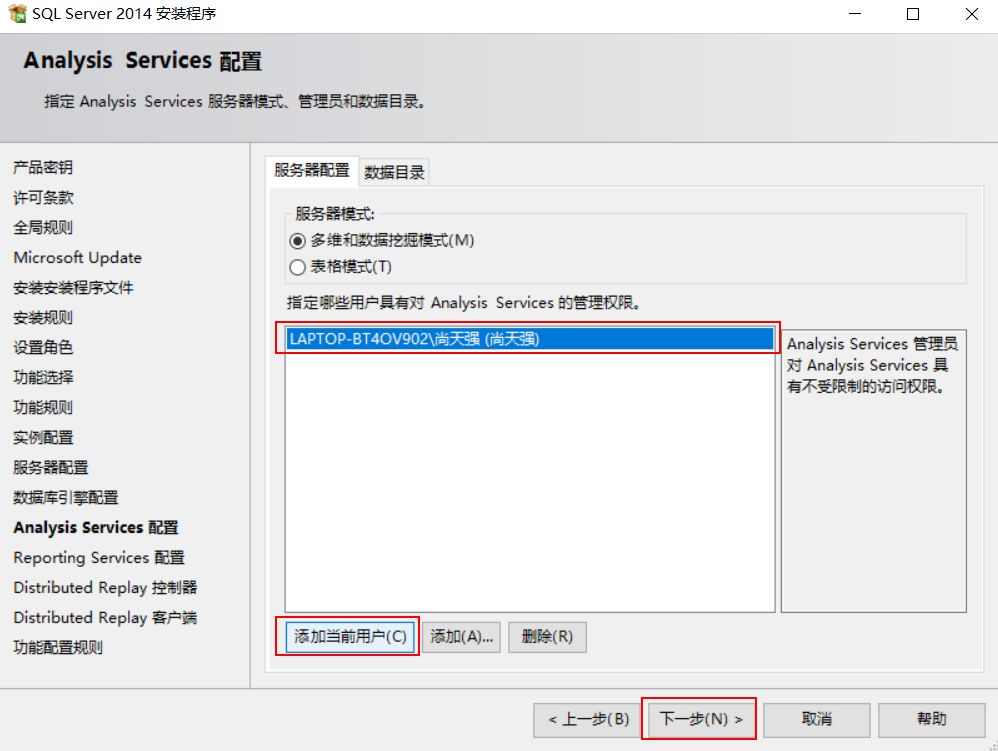
第十五步、选择“安装和配置”。再选择“仅安装”。点击“下一步”。
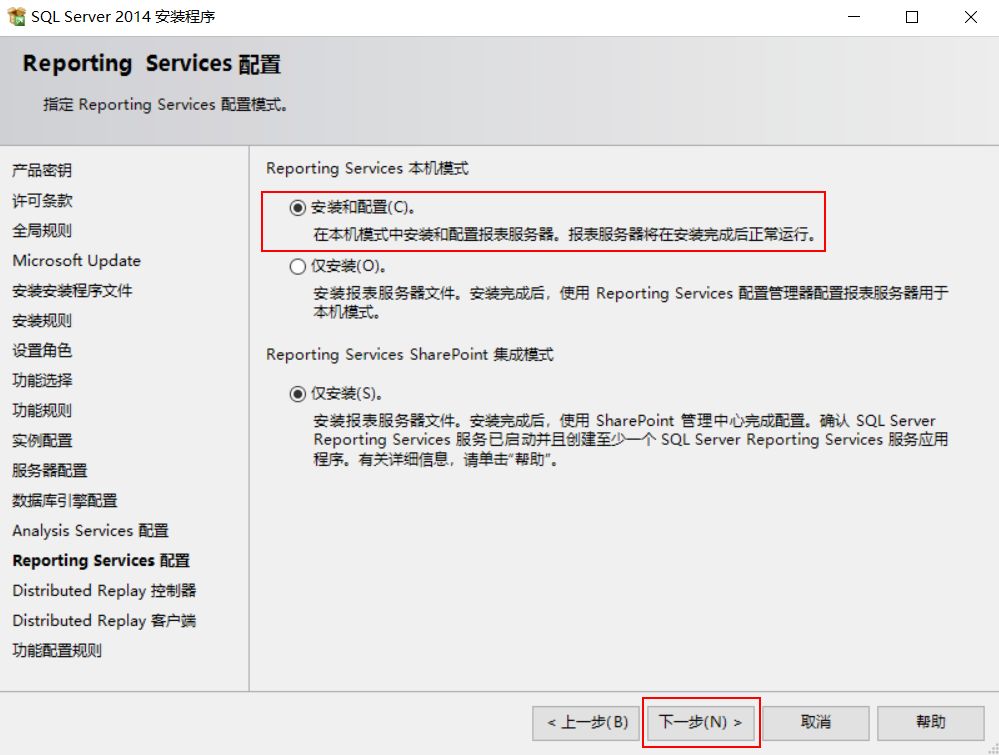
第十六步、点击“添加当前用户”。再点击“下一步”。
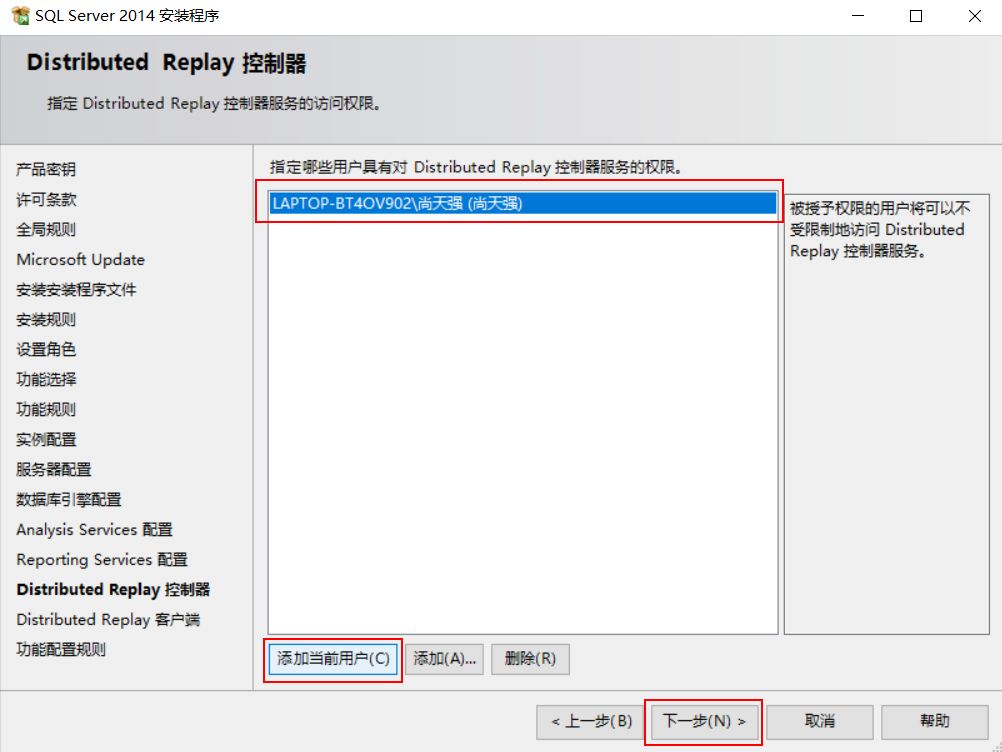
第十七步、点击下一步。
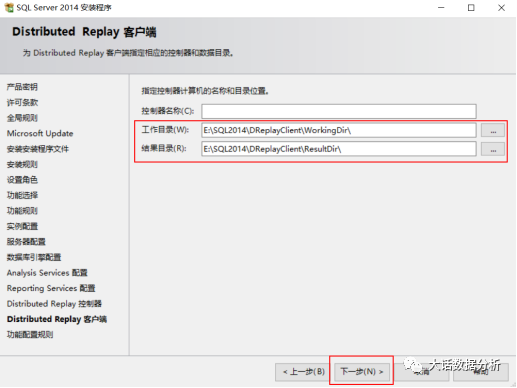
第十八步、点击安装,中间过程会持续比较长。
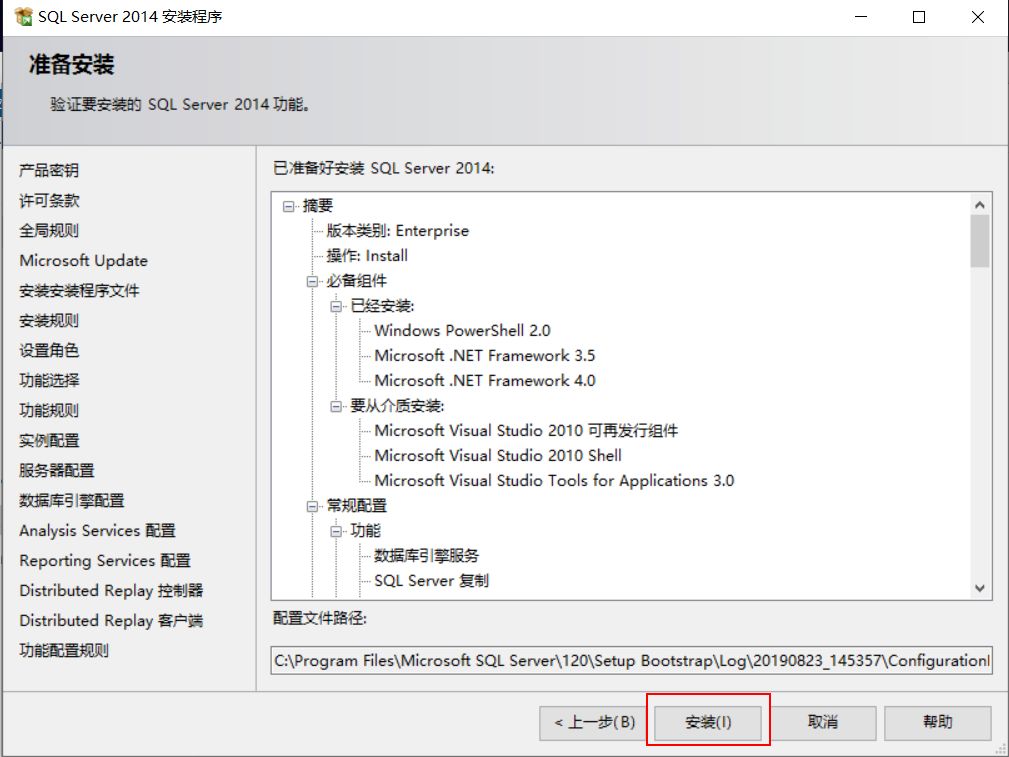
第十九步、点击关闭,完成安装。
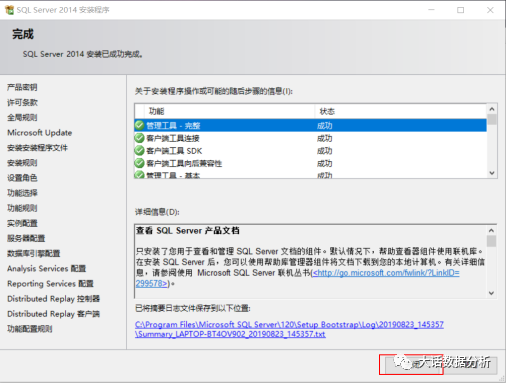
第二十步、点击“开始”图标。找到“SQL Server 2014 Managem..”点击运行。
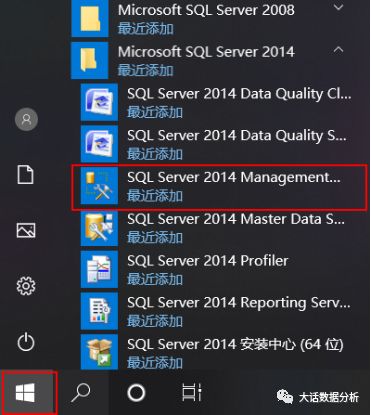
第二十一步、点击“连接”。
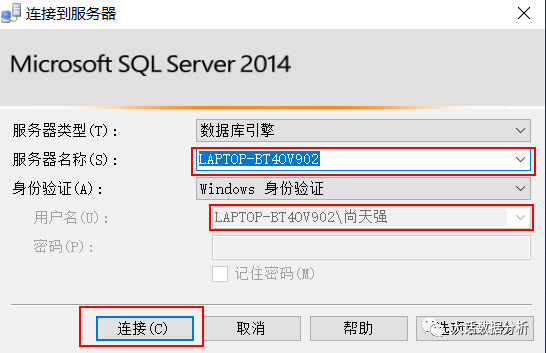
第二十二步、打开界面如下所示:
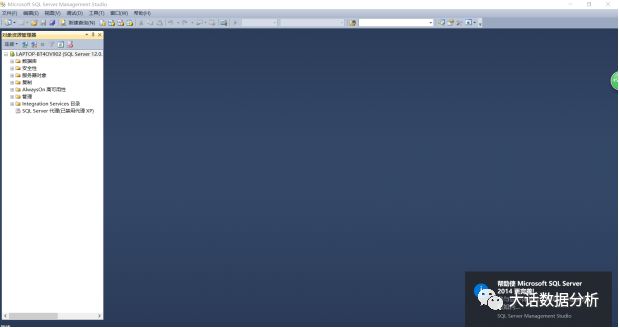
看完了这篇文章,相信你对“SQL软件如何安装”有了一定的了解,如果想了解更多相关知识,欢迎关注亿速云行业资讯频道,感谢各位的阅读!
免责声明:本站发布的内容(图片、视频和文字)以原创、转载和分享为主,文章观点不代表本网站立场,如果涉及侵权请联系站长邮箱:is@yisu.com进行举报,并提供相关证据,一经查实,将立刻删除涉嫌侵权内容。